
[2023] Cómo cambiar la ubicación del trabajo y del hogar en Google Maps

Google Maps es una aplicación que te permite buscar direcciones entre lugares cercanos y planificar rutas de viaje con múltiples destinos. Su interfaz es fácil de usar. Puede ver fácilmente su ubicación actual y luego moverse por el mapa para ver otros lugares de interés. Google Maps te permite establecer una dirección de casa o de trabajo. Esta es una gran característica, ya que le permite recibir notificaciones sobre el tráfico de su ruta cuando viaja al trabajo o regresa a casa. Continúe leyendo este artículo para aprender cómo agregar o cambiar la dirección de su casa/trabajo en Google Maps para Android y iPhone.
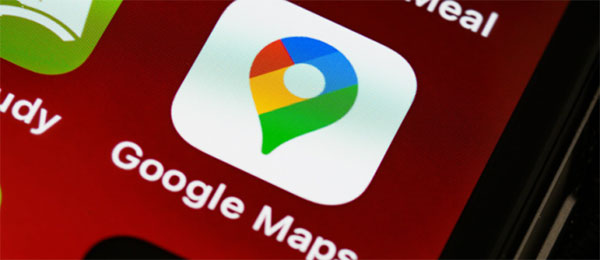
Google Maps es una de las aplicaciones de navegación más populares. Le ayuda a rastrear y establecer la dirección de su casa/lugar y la dirección del trabajo. (Cómo rastrear un iPhone) Puedes establecer la dirección de tu trabajo/casa en Google utilizando la aplicación Google Maps o un navegador.
Puedes usar un navegador para establecer la dirección de tu casa/trabajo en Google Maps. Este método es independiente de la plataforma y puede usarlo con cualquier dispositivo. Debe configurarlo una vez y la configuración se reflejará en todos los dispositivos siempre que tenga la cuenta de Google iniciada en todos sus dispositivos. Siga los pasos a continuación para establecer las direcciones de su trabajo/casa usando un navegador:
Paso 1: Use su navegador y abra el sitio web "Google Maps"
Ve al sitio web de "Google Maps" y haz clic en el icono del menú "hamburguesa" en la esquina superior izquierda de la barra de búsqueda.
Paso 2: Toca la opción "Tus lugares"
De las opciones que aparecen después del "paso 1", haz clic en el botón "Tus lugares" y aparecerá un nuevo panel en tu lado izquierdo. Aquí, tienes dos opciones (Casa/Trabajo).
Paso 3: Elige el tipo de dirección
Si desea guardar una dirección de casa, haga clic en la opción "Casa" y haga clic en la opción "Trabajo" si desea guardar una dirección de trabajo.
Paso 4: Guarda la dirección en tu cuenta de Google
Después de finalizar el "Paso 3", aparecerá una ventana emergente de edición de dirección. Busque la dirección de la ubicación de su casa/trabajo y guarde las direcciones una vez que estén en su lugar.
Paso 5: Disfruta usando Google Maps
Ahora puedes disfrutar del uso de Google Maps en tu dispositivo. Puede buscar las direcciones y la distancia a su ubicación de "Casa o Trabajo", y Google Maps le proporcionará información precisa.
Configurar la dirección de tu trabajo/casa en un dispositivo móvil utilizando la aplicación Google Maps es sencillo. Siga los pasos a continuación:
Paso 1: Descarga e instala la aplicación "Google Maps" en tu teléfono
Instala la aplicación y ábrela en tu teléfono. En la parte superior de la aplicación, toque la "barra de búsqueda".
Paso 2: Toca el botón "Trabajo/Hogar"
Los botones "Trabajo/Hogar" aparecerán debajo de la barra de búsqueda. Busca la dirección de tu casa/trabajo usando la barra de búsqueda. También puede tocar el mapa para identificar manualmente las ubicaciones.
Paso 3: Disfruta usando la aplicación Google Maps
Por último, puedes buscar los datos de tu casa/trabajo utilizando la aplicación Google Maps.
Te puede interesar:
6 formas factibles de falsificar la ubicación GPS en iPhone
Un clic para aprovechar al máximo los servicios de ubicación en el iPhone
Es posible que tengas que cambiar la dirección de tu casa/trabajo de Google de vez en cuando. Tal vez te mudaste a una nueva casa o cambiaste de lugar de trabajo. Estos son los métodos para cambiar una ubicación en Google Maps. (¿Cómo cambiar la ropa de casa en iPhone?)
¿Cómo cambio la ubicación de mi casa en Google Maps? Cambiar la ubicación de tu trabajo/casa usando Google Maps es una tarea sencilla. Siga los pasos a continuación:
Paso 1: Abre la aplicación Google Maps.
Paso 2: Toca el botón "Guardado".
Paso 3: Pulsa en "Etiquetado" en la sección "Tus listas".
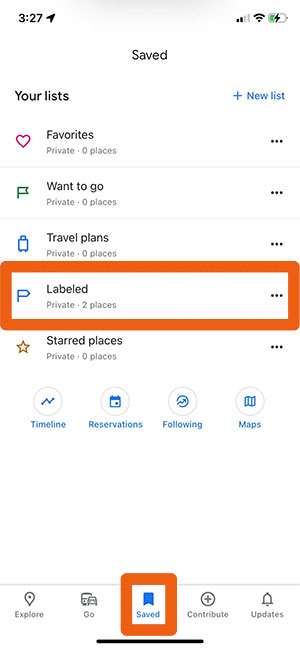
Paso 4: A continuación, la opción llamada "Trabajo" o "Casa" toca los tres puntos.
Paso 5: Elige "Editar trabajo" o "Editar inicio" de la lista de opciones y escribe una nueva dirección, y Google Maps guardará los nuevos detalles automáticamente.
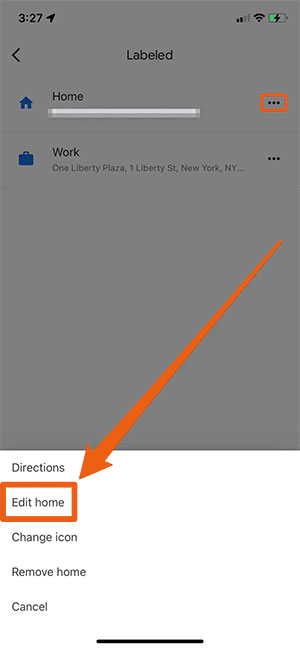
También puede usar un navegador para cambiar la ubicación de la empresa en Google Maps. Siga los pasos a continuación para cambiar la ubicación predeterminada de Google Maps en el escritorio usando un navegador:
Paso 1: Ve al sitio web de "Google Maps" usando tu navegador.
Paso 2: Asegúrate de haber iniciado sesión en tu cuenta de Google.
Paso 3: En el "Cuadro de búsqueda" ubicado en la esquina superior izquierda, escribe "Trabajo" y haz clic en el botón "Enter". Haga clic en la opción "Editar" que aparece.
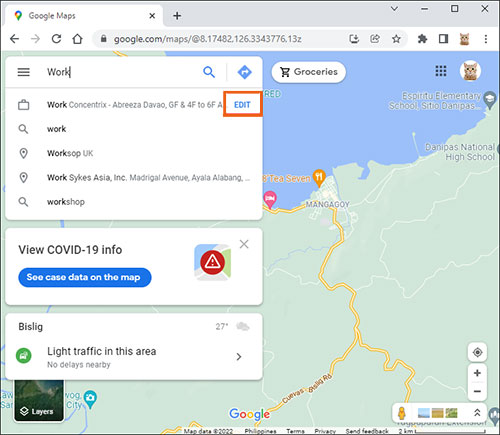
Paso 4: Selecciona el "Cuadro de dirección", elimina la dirección anterior e ingresa tu nueva dirección.
Paso 5: Guarda tu nueva dirección haciendo clic en el botón "Guardar".
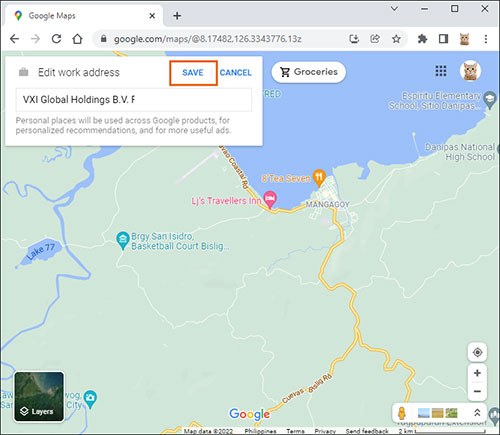
Ver más:
¿Por qué mi ubicación es incorrecta en mi iPhone? (Correcciones incluidas)
¿Cómo cambiar la dirección de casa en iPhone? 5 formas en las que necesitarás
A veces, es posible que deba falsificar su ubicación GPS en su dispositivo Android o iOS . Como medida de seguridad, puede falsificar su ubicación GPS en sus dispositivos Android y iOS . Si una aplicación que no es de confianza quiere rastrearte con tu ubicación, seguramente se molestará mucho.
La privacidad ahora es esencial en los dispositivos móviles, pero ¿cómo puede falsificar su ubicación GPS? Puede usar una herramienta profesional para falsificar su ubicación real. GPS Location Changer es una herramienta confiable y segura para falsificar su ubicación GPS en dispositivos Android/iOS . Tiene una interfaz de usuario fácil de usar que todos pueden usar, incluso aquellos con menos conocimientos técnicos.
Características clave del cambiador de ubicación GPS:
* Falsifica la ubicación de tu dispositivo Android/iOS a cualquier parte del mundo.
* Funciona de forma nativa con aplicaciones basadas en la ubicación, por ejemplo, plataformas sociales, juegos de realidad aumentada, etc.
* Exporta/importa archivos GPX de tus mejores rutas.
* Capaz de cambiar la ubicación de múltiples dispositivos.
* Funciona de forma nativa con todas las versiones Android y iOS .
Siga la sencilla guía a continuación para aprender a usar el cambiador de ubicación GPS para falsificar su ubicación.
01Abra el cambiador de ubicación GPS en su computadora
Descargue, instale y abra GPS Location Changer en su computadora. Use un cable USB para conectar su teléfono a la computadora. Tao, en la opción "Confiar", tus iPhones te piden: "Confía en esta computadora". Después de eso, el mapa comenzará a cargarse automáticamente.

02Elige el destino
Para elegir el destino, seleccione el modo "Teletransporte" en la esquina superior derecha de la pantalla de su computadora. Busque el destino ingresando las coordenadas GPS de su destino.

03Cambia tu ubicación
Aparecerá una barra lateral que le mostrará el nombre de la ubicación, la distancia y la información de coordenadas de su destino. Haga clic en el botón "Mover" para conectarse al nuevo lugar y su ubicación cambiará de inmediato.
Pregunta 1 ¿Qué sucede cuando configuras la ubicación del trabajo en Google Maps?
Su ubicación de trabajo aparecerá en el mapa, donde podrá obtener actualizaciones de tráfico y detalles sobre el tiempo de viaje. Esto le ayuda a determinar cuánto tiempo tardará en llegar a la oficina diariamente.
Pregunta 2 ¿Cómo puedo actualizar mi ubicación en Google Maps?
Puede actualizar fácilmente la dirección de su trabajo/casa cambiando la configuración en la aplicación Google Maps o usando un navegador.
Ahora ya sabes cómo configurar o cambiar el marcador de ubicación en Google Maps. Los pasos descritos aquí son simples y directos, ya sea que esté usando un teléfono o una computadora. También puede usar la herramienta GPS Location Changer para falsificar su ubicación en su dispositivo Android/iOS , ya que es una aplicación confiable y segura.
Artículos relacionados:
Cómo falsificar la ubicación de Twitter fácilmente | Preguntas frecuentes y soluciones [Probado]
¿Cómo falsificar el GPS en Android sin una ubicación simulada?
¿Cómo falsificar el GPS sin root en Android? [8 aplicaciones confiables]
¿Cómo cambiar la ubicación del iPhone / iPad sin Jailbreak de 4 maneras rentables?
Las 10 mejores alternativas de ubicación virtual de iTools para dispositivos Android y iOS